TradingView Pine Screener: kluczowe funkcje i wymagania
Skaner Pine to narzędzie do skanowania Twoich list obserwacyjnych za pomocą skryptów Pine. Dzięki niemu możesz szybko skanować, porównywać i wyszukiwać symbole do handlu i inwestowania.
SPIS TREŚCI:
Czym jest Skaner Pine
Skaner Pine został zaprojektowany, aby zapewnić przegląd rynku i umożliwić porównywanie symboli. Aby w pełni wykorzystać jego możliwości, zalecamy zapoznanie się z obsługą list obserwacyjnych.
Po utworzeniu własnych list obserwacyjnych symboli możesz skanować aktywa i wskaźniki finansowe znajdujące się na tych listach za pomocą Skanera. Dzięki temu możesz znaleźć obiecujące aktywa do handlu i dodać je do swojego portfela inwestycyjnego.
Możesz pracować z pełnym zestawem symboli, niezależnie od ich typu. Skaner Pine może skanować pełną listę obserwacyjną zawierającą akcje, symbole kryptowalut, obligacje i inne aktywa.
Główne funkcje Skanera Pine
Wszystkie Twoje listy obserwacyjne są dostępne jako źródło symboli do pracy w Skanerze. Mogą one być:
- Kolorowe
- Niestandardowe
Jako wskaźnik do wyszukiwania interesujących Cię symboli możesz użyć dowolnego wskaźnika z listy ulubionych. Mogą to być:
- Twój własny skrypt Pine
- Wbudowane wskaźniki techniczne
- Wskaźniki społeczności z biblioteki publicznej
Po zastosowaniu filtrów wynikiem będzie zestaw symboli odpowiadających określonym parametrom filtrowania.
Możesz również analizować wartości wykresów (plots) swoich badań dla każdego symbolu w tabeli i sortować je według wybranego wykresu.
Jak korzystać ze Skanera Pine
Skaner Pine jest dostępny w menu produktów. Na stronie głównej przejdź do sekcji Produkty, następnie wybierz Skanery i kliknij Pine.
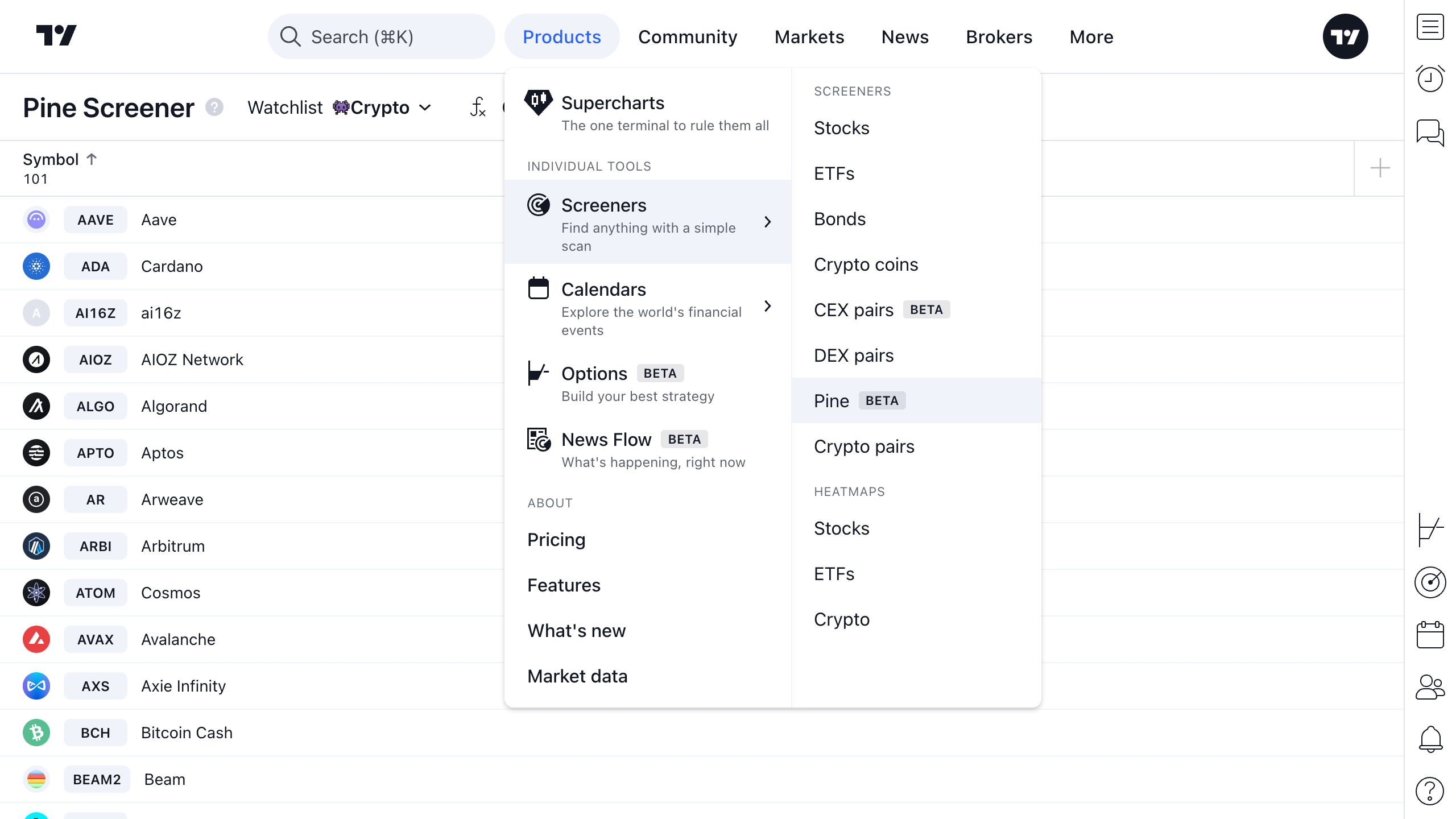
W skrócie, aby pracować ze Skanerem Pine:
- Wybierz listę obserwacyjną
- Wybierz wskaźnik
- Ustaw kryteria filtrowania dla wybranego wskaźnika
- Uruchom skanowanie

Wybór listy obserwacyjnej
Domyślnie strona produktu otworzy się z listą obserwacyjną, na której aktualnie się znajdujesz (w prawym panelu). Możesz jednak wybrać dowolną ze swoich niestandardowych lub wyselekcjonowanych list obserwacyjnych.
Jeżeli wybrana lista zawiera symbole, tabela z nimi załaduje się natychmiast.

Wybór wskaźnika
Domyślnie nie jest wybrany żaden skrypt. Możesz wybrać skrypt do skanowania z menu rozwijanego wskaźników.
! Uwaga: Możesz używać tylko wskaźników znajdujących się na liście ulubionych. Jeśli nie widzisz wskaźnika w menu Skanera Pine, wróć do Superwykresów i sprawdź, czy dodałeś go do ulubionych.
Po wybraniu wskaźnika zostanie on załadowany w domyślnym stanie z:
- Domyślnymi parametrami wejściowymi badań
- Domyślnym interwałem 1 dzień
Ustawienia badań i interwały czasowe można zmienić w menu rozwijanym wskaźnika.
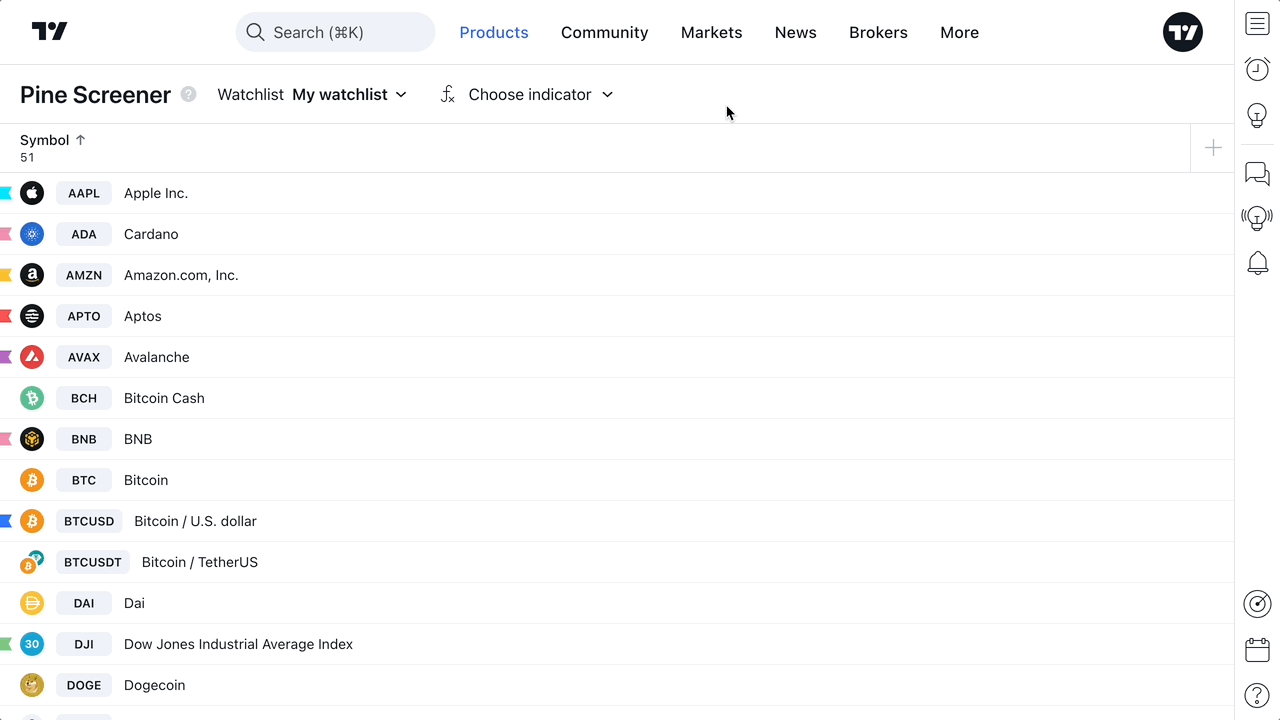
Po załadowaniu wybranego wskaźnika zostaną zastosowane następujące warunki:
- Pierwsze dziesięć wykresów zostanie dodanych do konfiguracji filtrów
- Te wykresy zostaną dodane do tabeli jako kolumny
- Zostaną dodane dwa warunki alertów ze skryptu
- Pojawi się możliwość dodania dodatkowych filtrów lub kolumn
- Pojawi się przycisk "Skanuj"
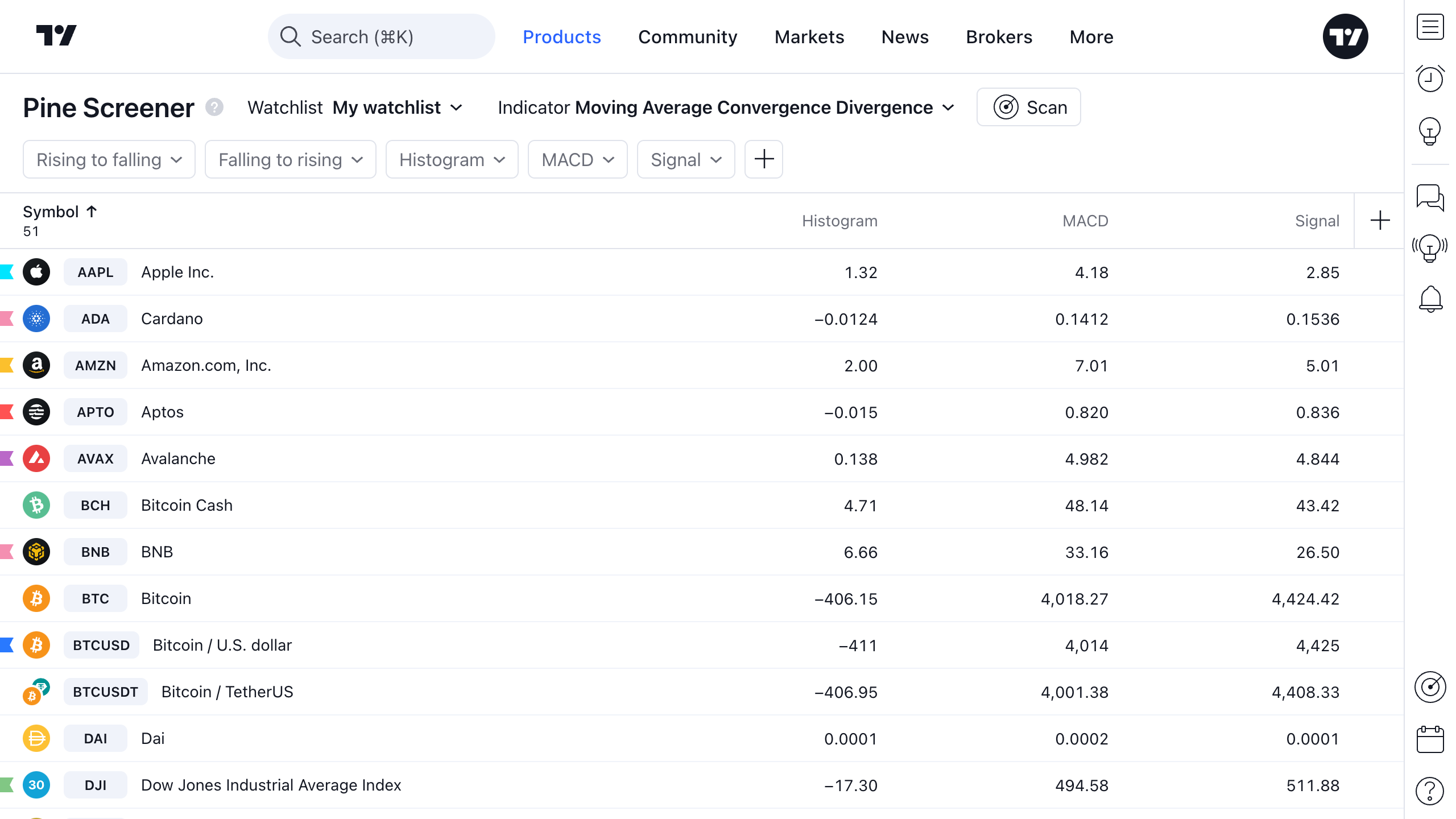
Konfiguracja filtracji
Jako „bazę” dla filtrów możesz użyć zarówno wykresów (plots), jak i warunków alertów. Można je wybrać na górnym pasku narzędzi po uruchomieniu skryptu.
Jako filtry możesz używać:
- Wykresów wskaźnika
- Warunków alertów wskaźnika

If you want to use the indicator plot as a filter, you need to set the condition and the filter target value.

Skanowanie
Możesz uruchomić skanowanie po wybraniu wskaźnika.
Po uruchomieniu zobaczysz pasek postępu skanowania. Po jego zakończeniu pojawi się pasek aktualizacji ze statystykami, po czym możesz pracować z tabelą.

Musisz ponownie uruchomić skanowanie, jeśli po poprzednim skanowaniu zmieniłeś którykolwiek z następujących elementów:
- Lista obserwacyjna
- Badania
- Bieżące parametry wejściowe badań
- Interwał czasowy badań
- Zestaw filtrów
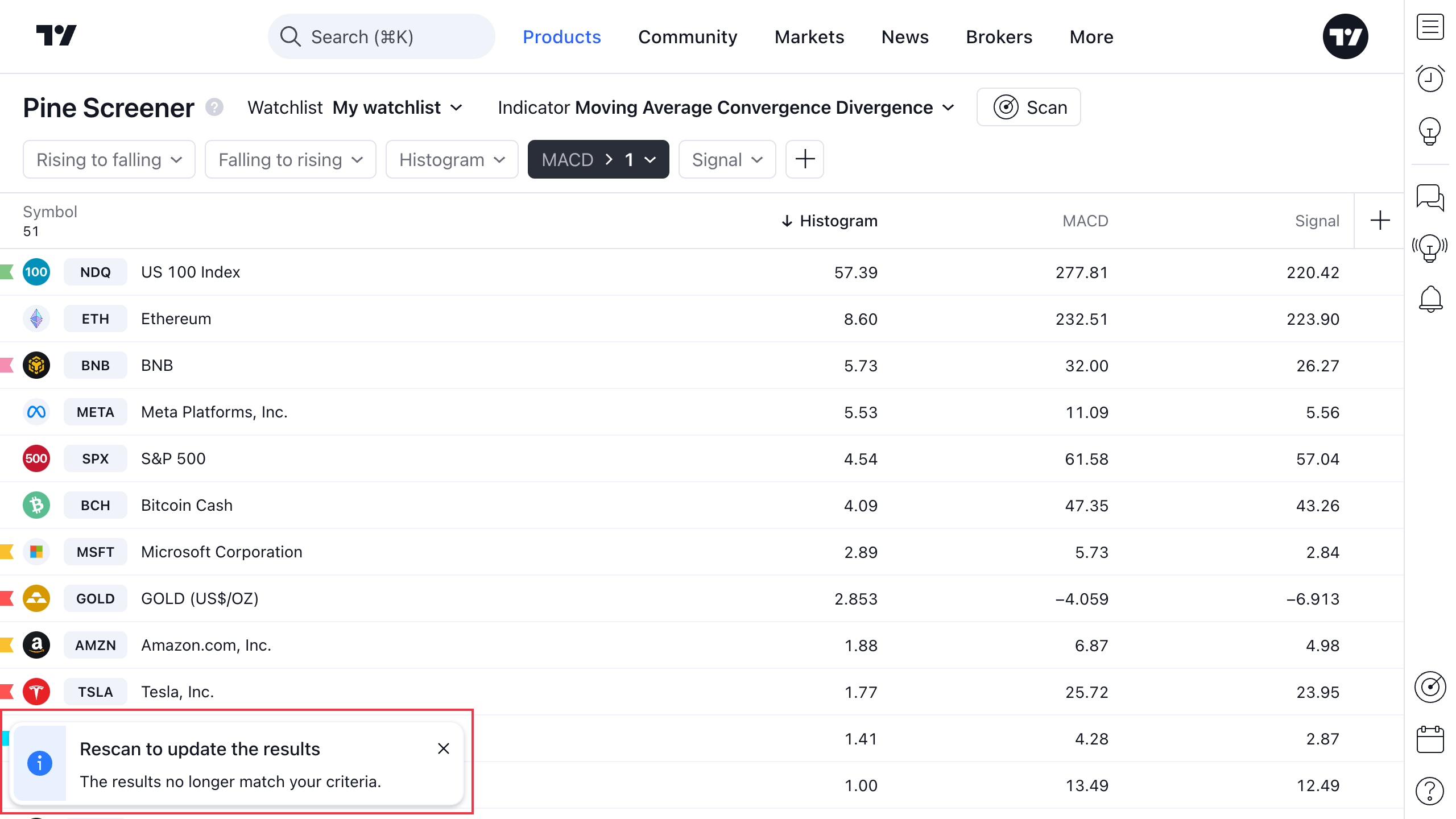
Wymagania Skanera Pine
- Możesz używać tylko jednego wskaźnika na ekran
- Wskaźnik musi generować co najmniej jeden wykres (plot) lub warunek alertu z funkcji plot() lub alertcondition() , aby można było go użyć jako filtra
- Tylko wykresy wybranego wskaźnika mogą być używane jako kolumny
- Funkcja Indicator-on-Indicator nie jest obsługiwana
- Niestandardowe interwały czasowe nie są obsługiwane. Obsługiwane interwały to: minuty (1, 5, 15, 30), godziny (1, 2, 4), 1 dzień, 1 tydzień i 1 miesiąc
- Skaner Pine obsługuje wszystkie funkcje
request.*()z następującymi ograniczeniami:- W skanowanym skrypcie można użyć maksymalnie pięciu oddzielnych wywołań `request.*()`
- Żądany interwał czasowy musi znajdować się na liście obsługiwanych interwałów. Prawidłowe identyfikatory łańcuchowe Pine to: "1", "5", "15", "30", "60", "120", "240", "1D", "1W" oraz "1M"
- Możesz uruchomić tylko jedno skanowanie naraz — jeśli skanowanie działa w jednej karcie przeglądarki, w innej karcie nie można uruchomić kolejnego
- Skaner Pine obsługuje większość funkcji input.*() i pozwala na zmianę wartości w tych wejściach przez okno Ustawienia. Następujące funkcje nie są obsługiwane: input.timeframe(), input.symbol(), input.time().Jeśli skrypt korzysta z tych funkcji, Skaner Pine ignoruje wybraną przez użytkownika wartość wejściową i używa wartości domyślnej
- Wskaźnik wykonuje obliczenia tylko na podstawie ostatnich 500 świec na wykresie
- Używanie niestandardowych warunków alertów nie jest kompatybilne ze skryptami Pine w wersji 3 i wcześniejszych. Zalecane jest używanie skryptów Pine w wersji 4 lub nowszej
Podsumowanie
Skaner Pine to kompleksowe narzędzie do selekcji symboli przed rozpoczęciem ich szczegółowej analizy.
Możesz używać go razem z innymi narzędziami TradingView zarówno do analizy technicznej, jak i fundamentalnej oraz uzyskiwać do nich dostęp z poziomu Superwykresów.
Jeśli posiadasz własne wskaźniki stworzone w Pine Script®, możesz uwzględnić je w Skanerze i zobaczyć, jak Twoje ulubione aktywa wyglądają z perspektywy Twojej unikalnej strategii inwestycyjnej.
Zobacz także: